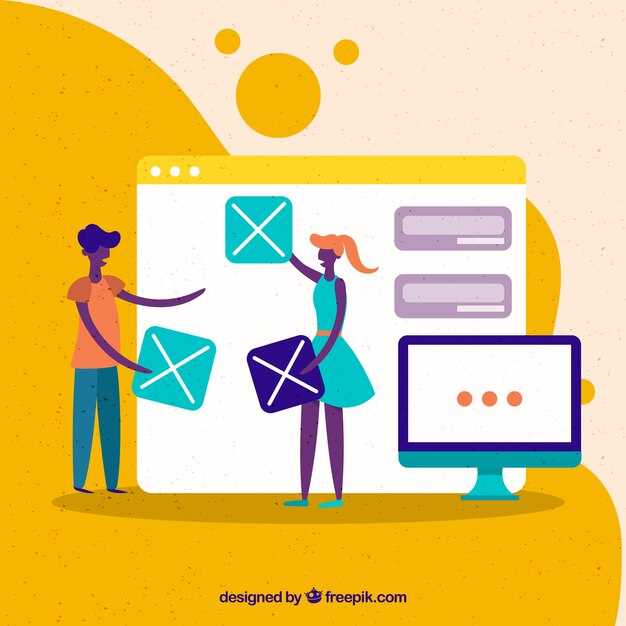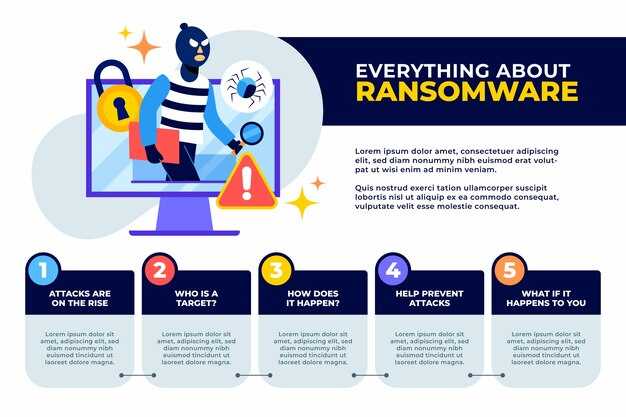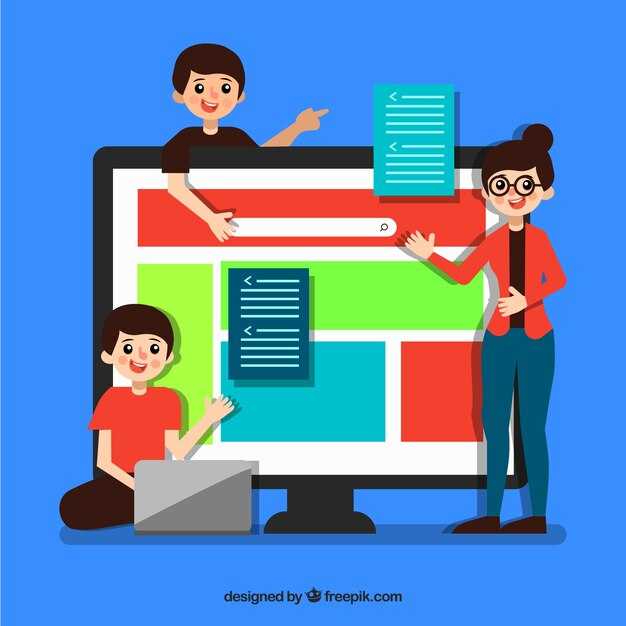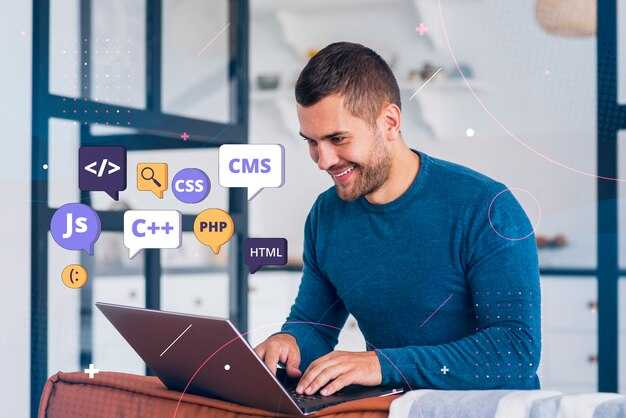Чтобы разделить столбец в DataFrame на несколько, используйте метод str.split() из библиотеки Pandas. Например, если у вас есть столбец с полными именами, разделёнными пробелом, вы можете создать два новых столбца: один для имени, другой для фамилии. Для этого примените df['Имя'].str.split(' ', expand=True). Параметр expand=True автоматически создаст новые столбцы.
Если данные содержат сложные разделители, такие как запятые или точки с запятой, укажите их в аргументе sep. Например, для строки «Иван,Петров» используйте sep=','. Это особенно полезно при работе с CSV-файлами или данными, экспортированными из других систем.
Для более гибкого управления результатом разделения добавьте параметр n, который ограничивает количество разбиений. Например, n=1 разделит строку только на две части, даже если разделитель встречается несколько раз. Это помогает избежать лишних столбцов, если данные неоднородны.
Если вам нужно разделить столбец на основе регулярного выражения, используйте метод str.extract(). Например, для извлечения чисел из текста примените df['Столбец'].str.extract(r'(d+)'). Это работает, когда данные имеют сложную структуру, которую нельзя обработать простым разделением.
После разделения не забудьте переименовать новые столбцы для удобства. Используйте метод rename(), чтобы задать понятные названия. Например, df.rename(columns={0: 'Имя', 1: 'Фамилия'}, inplace=True). Это сделает ваш DataFrame более читаемым и удобным для дальнейшего анализа.
Использование библиотеки Pandas для разделения данных
Для разделения столбца на несколько в Pandas используйте метод str.split(). Например, если у вас есть столбец с полными именами, разделёнными пробелом, можно разбить его на отдельные столбцы с именем и фамилией:
import pandas as pd
df = pd.DataFrame({'full_name': ['Иван Иванов', 'Мария Петрова']})
df[['first_name', 'last_name']] = df['full_name'].str.split(' ', expand=True)
Метод expand=True автоматически создаёт новые столбцы. Если данные содержат разное количество разделителей, добавьте параметр n, чтобы указать максимальное количество частей:
df['full_name'].str.split(' ', expand=True, n=1)
Если нужно разделить данные по нескольким разделителям, используйте регулярные выражения. Например, чтобы разделить строку по запятой или пробелу:
df['column'].str.split(r'[,s]+', expand=True)
Для более сложных случаев, таких как извлечение чисел или текста из строки, применяйте str.extract() с регулярным выражением:
df['column'].str.extract(r'(d+)')
После разделения данных проверьте результат с помощью df.head() или df.info(), чтобы убедиться в корректности обработки.
Установка и импорт библиотеки Pandas
Установите Pandas с помощью pip, если библиотека еще не установлена. Откройте командную строку и выполните команду: pip install pandas. Это загрузит и установит последнюю версию библиотеки.
После установки импортируйте Pandas в ваш скрипт или Jupyter Notebook. Используйте команду: import pandas as pd. Сокращение pd – общепринятый стандарт, который упрощает написание кода.
Проверьте версию Pandas, чтобы убедиться в успешной установке. Введите print(pd.__version__). Если версия отобразилась, библиотека готова к использованию.
Если вы работаете в среде, где установка через pip недоступна, например в Google Colab, Pandas уже предустановлен. Просто выполните импорт, и вы сможете сразу начать работу.
Обзор шагов по установке Pandas и его основного использования в проекте.
Установите Pandas с помощью команды pip install pandas. Убедитесь, что у вас установлен Python версии 3.7 или выше. Если вы используете среду разработки, активируйте её перед установкой.
После установки импортируйте библиотеку в ваш проект: import pandas as pd. Это стандартное сокращение, которое упрощает работу с функциями Pandas.
Создайте DataFrame для работы с табличными данными. Например, используйте словарь: data = {'Имя': ['Анна', 'Иван'], 'Возраст': [25, 30]}. Преобразуйте его в DataFrame: df = pd.DataFrame(data).
Для чтения данных из CSV-файла примените функцию pd.read_csv('файл.csv'). Укажите параметры, такие как sep для разделителя или encoding для кодировки, если это необходимо.
Чтобы разбить столбец на несколько, используйте метод str.split(). Например, если столбец содержит полные имена, разделите их на имя и фамилию: df[['Имя', 'Фамилия']] = df['Полное имя'].str.split(' ', expand=True).
Сохраните изменения в новый файл с помощью df.to_csv('новый_файл.csv', index=False). Параметр index=False исключает сохранение индексов.
Проверьте результат, открыв новый файл или выведя данные на экран с помощью print(df). Это поможет убедиться, что данные корректно обработаны.
Разделение столбца на основе разделителей
Для разделения столбца на несколько частей по заданному разделителю используйте метод str.split() в pandas. Например, если у вас есть столбец full_name с данными в формате «Имя Фамилия», примените df['full_name'].str.split(' ', expand=True). Это создаст два новых столбца: один с именами, другой с фамилиями.
Если разделитель встречается несколько раз, укажите параметр n, чтобы ограничить количество разбиений. Например, df['address'].str.split(',', n=2, expand=True) разделит строку на две части после первой запятой.
Для обработки сложных разделителей, таких как пробелы разной длины или комбинации символов, используйте регулярные выражения. Например, df['text'].str.split(r's+', expand=True) разделит строку по одному или нескольким пробелам.
Если данные содержат пустые значения после разделения, добавьте параметр dropna=True, чтобы автоматически удалить строки с NaN. Это упростит дальнейший анализ данных.
Для сохранения исходного столбца добавьте новые столбцы в DataFrame с помощью df[['new_col1', 'new_col2']] = df['original_col'].str.split(' ', expand=True). Это позволит сохранить исходные данные и одновременно работать с разделёнными значениями.
Как использовать метод `str.split()` для деления данных в столбце по определённому символу.
Чтобы разделить данные в столбце по определённому символу, примените метод `str.split()` к столбцу DataFrame. Например, если у вас есть столбец с полными именами, разделёнными пробелом, вы можете разделить их на отдельные столбцы с именем и фамилией.
import pandas as pd
# Пример данных
data = {'full_name': ['Иван Иванов', 'Мария Петрова', 'Алексей Сидоров']}
df = pd.DataFrame(data)
# Разделение столбца по пробелу
df[['first_name', 'last_name']] = df['full_name'].str.split(' ', expand=True)
print(df)
Метод `str.split()` принимает разделитель в качестве аргумента. Установите параметр `expand=True`, чтобы разделённые значения преобразовались в отдельные столбцы. Если разделитель отсутствует в строке, результат будет содержать `NaN`.
Если вам нужно разделить данные по нескольким символам, передайте их в виде строки. Например, для разделения по запятой и пробелу используйте `str.split(‘, ‘)`.
# Пример данных с адресами
data = {'address': ['ул. Ленина, 10', 'пр. Мира, 25', 'ул. Пушкина, 15']}
df = pd.DataFrame(data)
# Разделение по запятой и пробелу
df[['street', 'house']] = df['address'].str.split(', ', expand=True)
print(df)
Для более сложных случаев, например, когда разделитель может быть разным, используйте регулярные выражения. Метод `str.split()` поддерживает их через параметр `pat`.
# Разделение по нескольким возможным разделителям
df[['part1', 'part2']] = df['column'].str.split(r'[-|/]', expand=True)
Этот подход позволяет гибко работать с данными, независимо от их структуры.
Создание новых столбцов из существующего
Чтобы разделить данные одного столбца на несколько, используйте метод str.split() в pandas. Например, если у вас есть столбец «ФИО» с полными именами, разделите его на «Имя», «Фамилия» и «Отчество» следующим образом: df[['Фамилия', 'Имя', 'Отчество']] = df['ФИО'].str.split(' ', expand=True). Убедитесь, что данные в исходном столбце имеют одинаковый формат.
Если вам нужно извлечь часть строки, например, домен из email, примените метод str.extract() с регулярным выражением: df['Домен'] = df['Email'].str.extract(r'@(.*)'). Это создаст новый столбец с доменами.
Для числовых данных, таких как даты или суммы, используйте арифметические операции. Например, чтобы выделить год из столбца «Дата», выполните: df['Год'] = df['Дата'].dt.year. Аналогично можно разделить суммы на рубли и копейки, если данные представлены в виде строк.
Если столбец содержит сложные структуры, например, JSON, воспользуйтесь методом json_normalize(). Это позволит автоматически разбить вложенные данные на отдельные столбцы. Например: df = pd.json_normalize(df['JSON_данные']).
Проверяйте результат после разделения. Убедитесь, что новые столбцы не содержат пропусков или некорректных значений. При необходимости используйте fillna() или dropna() для обработки данных.
Способы создания новых колонок в DataFrame на основе разделённых значений.
Чтобы разделить значения в столбце и создать новые колонки, используйте метод str.split() в сочетании с параметром expand=True. Например, если у вас есть столбец full_name с именами в формате «Имя Фамилия», вы можете разделить его на две отдельные колонки:
df[['first_name', 'last_name']] = df['full_name'].str.split(' ', expand=True)
Если количество разделённых элементов различается, добавьте параметр n, чтобы ограничить количество разбиений. Например, чтобы разделить строку по первому пробелу:
df[['first_part', 'rest']] = df['text_column'].str.split(' ', n=1, expand=True)
Для работы с более сложными разделителями, такими как запятые или дефисы, укажите их в параметре sep. Например, для разделения по запятым:
df[['city', 'state']] = df['location'].str.split(',', expand=True)
Если вам нужно сохранить только определённые части разделённых значений, используйте индексацию. Например, чтобы извлечь только вторую часть после разделения:
df['second_part'] = df['column'].str.split(' ').str[1]
Для работы с датами или строками фиксированного формата, применяйте срезы. Например, чтобы извлечь год из строки «2023-10-05»:
df['year'] = df['date_column'].str[:4]
Если вы хотите разделить значения и одновременно удалить исходный столбец, добавьте метод drop():
df = df.join(df['column'].str.split(' ', expand=True)).drop('column', axis=1)
В таблице ниже приведены основные методы и их применение:
| Метод | Описание | Пример |
|---|---|---|
str.split() |
Разделяет строку по указанному разделителю | df['column'].str.split(' ', expand=True) |
str.split(n) |
Ограничивает количество разбиений | df['column'].str.split(' ', n=1, expand=True) |
str[] |
Извлекает определённую часть разделённой строки | df['column'].str.split(' ').str[1] |
| Срезы | Извлекает подстроку по индексам | df['column'].str[:4] |
Эти методы помогут вам эффективно разделять данные и создавать новые колонки в DataFrame, упрощая дальнейший анализ.
Обработка пропусков и необычных значений
Перед разбиением столбца проверьте данные на пропуски с помощью метода isnull(). Например, df['column'].isnull().sum() покажет количество пропущенных значений. Если пропуски есть, заполните их с помощью fillna(), указав подходящее значение или метод, например df['column'].fillna('Unknown').
Для обработки необычных значений, таких как строки с лишними пробелами или некорректными символами, используйте str.strip() или str.replace(). Например, df['column'] = df['column'].str.strip() удалит лишние пробелы по краям строк.
Если данные содержат некорректные форматы, например даты в текстовом виде, преобразуйте их с помощью pd.to_datetime() или других функций, подходящих для вашего типа данных. Это поможет избежать ошибок при дальнейшей обработке.
Проверьте столбец на дубликаты с помощью df['column'].duplicated().sum(). Если дубликаты найдены, удалите их с помощью df.drop_duplicates(), чтобы избежать искажения данных.
После обработки пропусков и необычных значений убедитесь, что данные готовы к разбиению. Например, если вы разделяете строки по разделителю, проверьте, что все значения содержат этот символ. Используйте df['column'].str.contains('разделитель').all() для проверки.
Методы работы с отсутствующими данными и особенностями строк при разбиении.
При разбиении столбца на несколько учитывайте, что отсутствующие данные могут вызвать ошибки. Используйте метод fillna() для заполнения пропусков перед разбиением. Например, замените их на пустую строку или другое значение, чтобы избежать сбоев.
- Проверьте данные на наличие NaN с помощью
isna()илиisnull(). - Если данные содержат строки разной длины, используйте
str.split()с параметромexpand=True, чтобы автоматически создать недостающие столбцы. - Для обработки строк с переменным количеством разделителей добавьте параметр
nвstr.split(), чтобы ограничить количество разбиений.
Если в данных встречаются строки с особыми символами или пробелами, очистите их перед разбиением. Используйте str.strip() для удаления лишних пробелов или str.replace() для замены нестандартных символов.
- Удалите лишние пробелы:
df['column'] = df['column'].str.strip(). - Замените нестандартные разделители:
df['column'] = df['column'].str.replace(';', ','). - Проверьте результат с помощью
head(), чтобы убедиться в корректности обработки.
Если разбиение создает пустые столбцы, удалите их с помощью dropna(axis=1, how='all'). Это поможет избежать лишних данных в итоговой таблице.
Использование регулярных выражений для более сложных случаев
Если вам нужно разделить строки в столбце по нестандартным шаблонам, используйте модуль re в Python. Регулярные выражения позволяют задать гибкие правила для поиска и разделения данных.
Например, чтобы разделить строку по всем знакам препинания, используйте шаблон [W_]+:
import retext = "Пример, строки! с разными; знаками."result = re.split(r'[W_]+', text)print(result) # ['Пример', 'строки', 'с', 'разными', 'знаками', '']
Для работы с датами или сложными форматами данных, например, разделения строки на части по шаблону «число-буква-число», примените шаблон (d+)([A-Za-z]+)(d+):
text = "123abc456"result = re.match(r'(d+)([A-Za-z]+)(d+)', text)print(result.groups()) # ('123', 'abc', '456')
Если нужно извлечь только определенные части строки, используйте группы захвата. Например, чтобы выделить домены из email-адресов:
emails = ["user@example.com", "admin@test.org"]domains = [re.search(r'@([w.]+)', email).group(1) for email in emails]print(domains) # ['example.com', 'test.org']
Для обработки текста с несколькими разделителями, такими как пробелы, запятые или точки, объедините их в один шаблон:
text = "Разделить,этот.текст по разным знакам"result = re.split(r'[ ,.]+', text)print(result) # ['Разделить', 'этот', 'текст', 'по', 'разным', 'знакам']
Регулярные выражения также полезны для обработки данных с переменным количеством пробелов или символов. Например, чтобы удалить лишние пробелы:
text = "Текст с лишними пробелами"result = re.sub(r's+', ' ', text)print(result) # 'Текст с лишними пробелами'
Используйте регулярные выражения для работы с данными, где стандартные методы разделения не подходят. Они позволяют точно задать правила обработки текста и адаптировать их под конкретные задачи.